Photoshopはアドビシステムズが提供している写真加工ソフトです。写真加工以外にも写真の合成やWeb・DTPなどのデザイン、イラスト作成が可能で、さまざまな分野で使用されています。Photoshopの大きな特徴は、多種多様な用途に対応した機能性の高さです。反面、多機能ゆえに操作が難しく、初心者のうちは何から覚えていいのかわからないこともあるでしょう。それぞれの用途でどのように使えばいいのか、Photoshopの基本講座をお届けします。
どれくらいの人がPhotoshopを使いこなせているもの?
実際にPhotoshopを使える人はどのくらいいるのか、100人にアンケートを取ってみました。
【質問】
Adobe Photoshopを使うことはできますか?
【回答結果】
使える:57
使えない:43
調査地域:全国
調査対象:【年齢】20 – 29 30 – 39
調査期間:2018年04月17日~2018年04月24日
半分以上の人はPhotoshopを使える!
アンケートの結果、100人中57人がPhotoshopを「使える」と答えました。
- 高校生のときにPhotoshopの講座を受けた経験がある。しかし、機能が多いのですべては使いこなせず基本的なことしかできない。(20代/男性/学生)
- 以前アパレル関係の会社で働いていたとき、商品のカタログなどを作るときに必要だったから。(30代/女性/専業主婦(主夫))
学校で習っていたり職場で実際に使用していたりするケースが多いようです。それでは、「使えない」と回答した人の意見を見てみましょう。
- 使わなければならない状況になったことがないため、触れたことがない。(20代/女性/学生)
学校でも職場でも使用する機会がない人は、Photoshopの使用経験自体がないとのことでした。
「使える」との回答では、写真やデザイン系の仕事ではなくても、業務上フライヤーやポスターを作る必要に迫られてPhotoshopを使っていたという意見がありました。Photoshopというと専門家が使いこなすソフトというイメージもありますが、実際は専門家ではなくて使用する機会があるかもしれません。いざというときのために、Photoshopの使い方を覚えておくと役に立つと言えそうです。
初心者でもわかりやすい!Photoshopの情報講座
使用方法を覚える前に、Photoshopの情報講座を解説しましょう。Photoshopとは写真編集のためのソフトウエアです。1990年にリリースされて以降、毎年アップグレードを繰り返しながらより使いやすいように進化してきました。
Photoshopでは、写真を自由自在に加工できるようにさまざまなツールが装備されています。写真の加工や合成などの編集作業をはじめ、デザイン、イラスト作成、写真とイラストの合成などが可能です。ほかのAdobe製品との互換性も良いので、カメラマンをはじめWebデザイナーやDTPデザイナー、イラストレーターなどたくさんの業種・職種の人が使っています。
ツールや機能が多岐にわたるので、Photoshop初心者は用途にあわせて使い方を習得していきましょう。本やインターネットでPhotoshopに関する情報を得るほか、スクールの初心者講座を利用すると効率的に学べます。
「初心者から始める!Photoshopの特徴がわかる基本講座を見る」
Photoshopを使うために基本講座で学ぼう!
Photoshopの基本講座では、インストール方法や初期設定などを説明します。Photoshopを利用するには、まずAdobeとライセンス契約を交わしてからプランを選びます。プランを決めたら使用するパソコンにインストールしましょう。
いよいよPhotoshopの操作に入りますが、Photoshopのテクニック講座に入る前に画像や定規の単位を変更したりグリッドを表示させたりするなどの初期設定が必要です。基本の初期設定をするか否かで使いやすさが変わるので、必ず行うようにしましょう。
「Photoshopの操作方法やツールを使うための基本講座を見る」
Photoshopの使い方がよくわかる!テクニック講座
Photoshopの使い方を理解できるテクニック講座では、写真加工、合成、イラスト作成方法を説明します。写真加工でよく使う機能は、色調補正とトリミングです。撮りっぱなしの写真は照明の状態によって白飛びや黒つぶれしているケースが多く、色調補正で写真の明度や彩度、色合いを調整していきます。トリミングは、写真の一部分を切り取る作業のことです。切り取りツールを使うのが簡単なトリミング方法です。イラスト作成では、シェイプツールやフォント機能、レイヤーマスクなどを使いながらひとつの画像を作り上げていきます。
複数の写真を合成したり、写真とイラストを組み合わせたりする場合は、高い編集スキルが必要です。デザインに関する知識を持ったうえでPhotoshopを使いこなす必要があり、難易度が一気に高くなります。デザインの現場はときにスピード感が重要です。もし、Photoshopのスキルが上がったときに操作に迷ったら、このPhotoshopの使い方講座を思い出して基本に立ち返るようにしましょう。
「Photoshopの使い方講座!目的別の使いこなし方を紹介を見る」
Photoshopでイラストを上手に描くための講座
Photoshopのイラスト講座では、イラスト作成を効率よく行うための手順を紹介します。Photoshopでも手描きでもイラストを描く場合は、大ラフ、ラフ画、着彩、仕上げの順に作業を進めていきます。アニメ風のイラストを作成するなら、手描きのラフ画をPhotoshopに取り込んでからレイヤーマスクで一気に線画を抽出すると作業の時短が可能です。特に、駅や街並みなど細かい描き込みが必要な背景の線画を作成するのにもおすすめです。
Photoshopでキャラクターを描く場合は、キャラクターの性格や職業、年齢、性別などを仕様書にまとめてから大ラフを描いていきましょう。キャラクター像が具体的であるほど、着彩や仕上げも効果的に行なえます。背景は、パースと消失点の知識があると構図がずれることなく、遠近感のあるイラストにできます。Photoshopで美しいイラストを作成するなら、Photoshopのイラスト講座をしっかりマスターしましょう。
「Photoshopでイラスト作成!デジタルで描くための講座を見る」
きれいな写真やイラストに仕上げる!Photoshopの加工講座
Photoshopの加工講座では、より写真を美しく加工するテクニックを解説します。写真の加工は、色調補正やトリミング、フィルターやエフェクトを使った効果の付加など、さまざまな方法があります。多種多様なツールがあるなかで、もっとも覚えておきたいテクニックが選択範囲の作り方でしょう。画像の一部に加工を施す場合、必ずといっていいほど選択範囲の抽出を行います。自動選択ツールやなげなわツール、ペンツールなど選択範囲を作成するツールもたくさんありますので、それぞれの個性をしっかり把握しておきましょう。
Photoshopでは「レベル補正」「トーンカーブ」の2つが代表的な色調補正のツールです。両方とも細かい調整が可能ですが、初心者のうちは扱いが難しいツールでもあります。「レベル補正」のほうが難易度は低いので、こちらで色調補正ができるようになったら「トーンカーブ」の操作を覚えていきましょう。操作の習得が難しいなら、Photoshopの講座を受講するのもおすすめです。
「Photoshopを使いこなすための加工テクニックを見る」
動画講座はPhotoshopの勉強にぴったり!
Photoshopは学校や民間スクールの講座、独学などで操作方法を学べます。どの方法で勉強するにしても役立つのが、Adobeの公式動画です。2018年5月現在、Adobeの公式Webサイトでは「Adobe Photoshop ラーニングとサポート」というページが用意されています。入門やマニュアル、チュートリアルの3種類があり、それぞれ用途に併せて活用すると、Photoshopのスキルもスピーディーに上がるでしょう。
Adobeの公式ページでは、すべての説明で動画講座が用意されているわけではありません。しかし、加工の方法やツールの使い方など、動画がなくても画像を多用したわかりやすい説明が掲載してあります。独学はもちろん、学校やスクールで学んだ内容で理解できない点は、Adobe公式動画講座で確認が可能です。予習・復習にも役立ちますので、ぜひ活用しましょう。
ツールを上手く使いこなしてPhotoshopマスターに!
Photoshopで美しい画像を作成するなら、多様な機能やツールをいかに使いこなせるかが重要です。せっかくの多機能性も、スキルがなければ活かせません。最初のうちは機能が複雑で迷ってしまう人もいるでしょう。しかし、Photoshopに関する書籍やWebサイトはたくさんあります。基本的な操作なら独学での習得も不可能ではありません。独学が難しければ、パソコンスクールでPhotoshopの講座を受講する方法もあります。ぜひ自分に合った方法で習得を目指しましょう。
「やる気を維持できる学習方法で実務レベルが身につくPhotoshop(フォトショップ)講座を見る」
「就業サポートを受けながらスキルが身につけられるWebデザイン講座を見る」